vmvirtualbox鼠标 如何在VirtualBox中设置鼠标在物理机和虚拟机之间切换
更新时间:2023-12-11 12:55:54作者:jiang
VirtualBox是一款强大的虚拟机软件,它可以在物理机上创建和运行多个虚拟操作系统,在使用虚拟机时,很多人可能会遇到一个问题:如何在物理机和虚拟机之间灵活切换鼠标?幸运的是VirtualBox提供了一个简单而有效的解决方案,即通过vmvirtualbox鼠标设置来实现鼠标的切换。通过合理配置,我们可以轻松地在物理机和虚拟机之间自由切换鼠标,提高工作效率。接下来我们将详细介绍如何进行设置。
具体方法:
1.在运行的虚拟机上点击“管理”——“全局设定”。
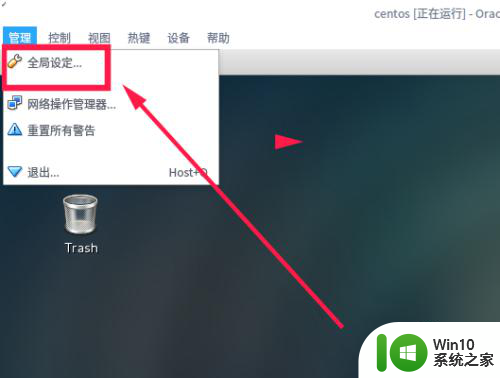
2.在“全局设定”中选择“热键”,会看到如下图所示的内容。默认使用右ctrl键让鼠标离开虚拟机。
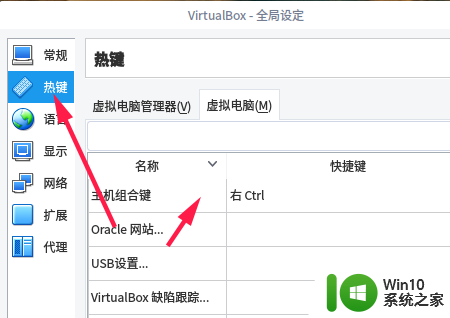
3.可以按一下CTRL+ALT键,就设置为和vmware一样的操作了。
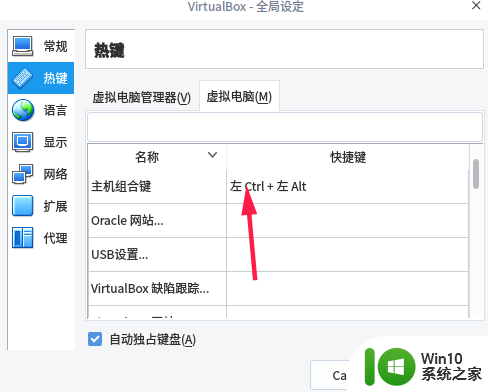
以上是有关vmvirtualbox鼠标的全部内容,如果您遇到类似情况,您可以按照以上方法来解决问题,希望这些方法能对大家有所帮助。
vmvirtualbox鼠标 如何在VirtualBox中设置鼠标在物理机和虚拟机之间切换相关教程
- 右击鼠标开启和禁用U盘功能的设置方法 如何在Windows系统中设置右击鼠标开启和禁用U盘功能
- wps幻灯片切换鼠标点击失效 wps幻灯片鼠标点击切换失效
- 设置虚拟机读取u盘的方法 如何在虚拟机中挂载u盘
- 设置VMware虚拟机系统识别U盘的方法 如何在VMware虚拟机中设置系统识别U盘的方法
- 虚拟键在哪设置华为 华为手机虚拟按键设置教程
- 虚拟机如何识别并连接U盘 U盘在虚拟机中如何传输和共享文件
- 罗技g402设置鼠标宏的步骤 罗技g402如何设置鼠标宏
- 如何设置鼠标滑动是上下滚动 鼠标滑轮设置方法
- 电脑如何设置鼠标dpi 鼠标dpi设置方法
- win8虚拟机不能挂载物理硬盘怎么解决 win8虚拟机无法识别物理硬盘怎么办
- 没有鼠标如何实现拖动 没有鼠标如何在电脑上拖动文件
- 为什么鼠标中间的滚轮没反应 鼠标滚轮无法滚动原因
- U盘装机提示Error 15:File Not Found怎么解决 U盘装机Error 15怎么解决
- 无线网络手机能连上电脑连不上怎么办 无线网络手机连接电脑失败怎么解决
- 酷我音乐电脑版怎么取消边听歌变缓存 酷我音乐电脑版取消边听歌功能步骤
- 设置电脑ip提示出现了一个意外怎么解决 电脑IP设置出现意外怎么办
电脑教程推荐
- 1 w8系统运行程序提示msg:xxxx.exe–无法找到入口的解决方法 w8系统无法找到入口程序解决方法
- 2 雷电模拟器游戏中心打不开一直加载中怎么解决 雷电模拟器游戏中心无法打开怎么办
- 3 如何使用disk genius调整分区大小c盘 Disk Genius如何调整C盘分区大小
- 4 清除xp系统操作记录保护隐私安全的方法 如何清除Windows XP系统中的操作记录以保护隐私安全
- 5 u盘需要提供管理员权限才能复制到文件夹怎么办 u盘复制文件夹需要管理员权限
- 6 华硕P8H61-M PLUS主板bios设置u盘启动的步骤图解 华硕P8H61-M PLUS主板bios设置u盘启动方法步骤图解
- 7 无法打开这个应用请与你的系统管理员联系怎么办 应用打不开怎么处理
- 8 华擎主板设置bios的方法 华擎主板bios设置教程
- 9 笔记本无法正常启动您的电脑oxc0000001修复方法 笔记本电脑启动错误oxc0000001解决方法
- 10 U盘盘符不显示时打开U盘的技巧 U盘插入电脑后没反应怎么办
win10系统推荐
- 1 索尼笔记本ghost win10 64位原版正式版v2023.12
- 2 系统之家ghost win10 64位u盘家庭版v2023.12
- 3 电脑公司ghost win10 64位官方破解版v2023.12
- 4 系统之家windows10 64位原版安装版v2023.12
- 5 深度技术ghost win10 64位极速稳定版v2023.12
- 6 雨林木风ghost win10 64位专业旗舰版v2023.12
- 7 电脑公司ghost win10 32位正式装机版v2023.12
- 8 系统之家ghost win10 64位专业版原版下载v2023.12
- 9 深度技术ghost win10 32位最新旗舰版v2023.11
- 10 深度技术ghost win10 64位官方免激活版v2023.11